
sekret_nastroyka_ubuntu
.pdf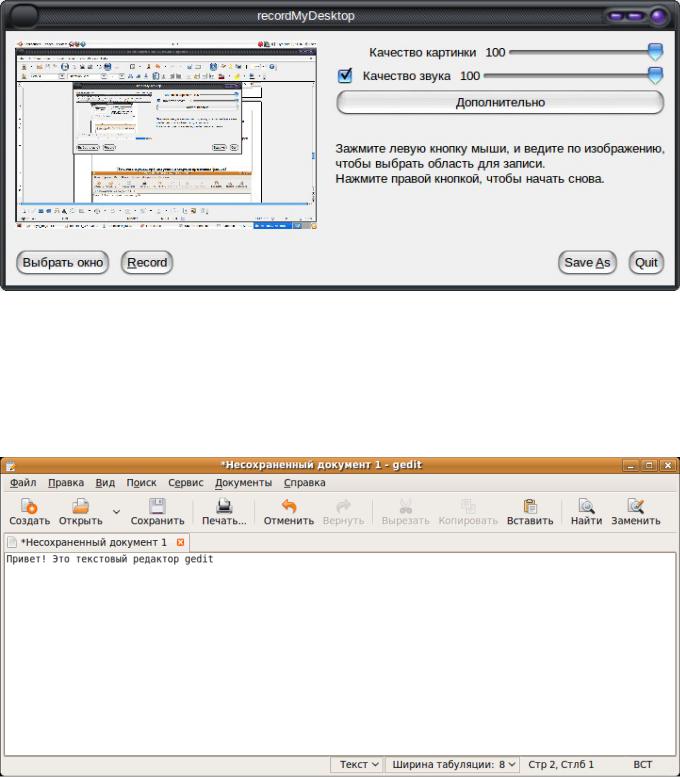
графический редактор (например Gimp)
Отменить — не сохранять, отменить сохранение и выйти из этого меню.
Сохранить — сохраняет этот снимок, как графический файл (как картинку) в выбранную вами папку. Здесь можно так же задать имя сохраняемого файла.
Теперь вы знаете как создавалась эта книга :)
Но если вы хотите не только сфотографировать экран, а записать собственный видео урок например, то для этих целей нужно поставить программу gtk-recordMyDesktop.
Здесь вы можете выбрать папку для сохранения видео (можно даже со звуком), изменить настройки видео захвата, а также можно снимать видео не для всего рабочего пространства, а только для определенного окна. В общем программа просто супер, попробуйте и вы будете знать как создаются видео уроки поставляемые на дисках или загружаемые с интернет.
Текстовый редактор (настройки и секреты временных файлов)
С этой программой вы наверняка уже сталкивались, теперь давайте разберем его чуть подробнее. Настроек здесь мало, поэтому выберем самые важные. Если вы открываете текстовый файл, редактируете его и сохраняете изменения, то могли заметить появление файла клона (временного
31
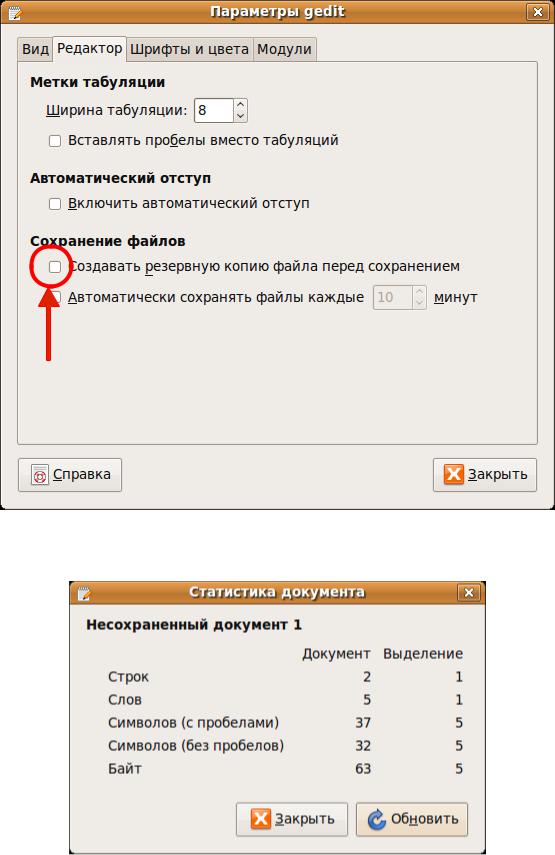
файла, копии оригинала до изменения). Узнать такой файл очень легко, так как он имеет такое же название, только в конце со знаком «~». Например:
my_file -оригинальный файл my_file~ -временный файл копия
Так засоряется компьютер и нет необходимости такое сохранять, поэтому давайте отключим эту функцию. Выберите в меню «Правка» - «Параметры». В окне параметров перейдите на вкладку «редактор» и снимите отметку с пункта «Создавать резервную копию файла перед сохранением». Теперь вы можете спокойно работать и временные файлы вам мешать не будут.
Настройте так, как у меня и временные файлы уйдут в историю :)
Программа также имеет подсветку синтаксиса, проверка орфографии, полно экранный режим, вставка даты и времени, и показывает статистику документа.
32
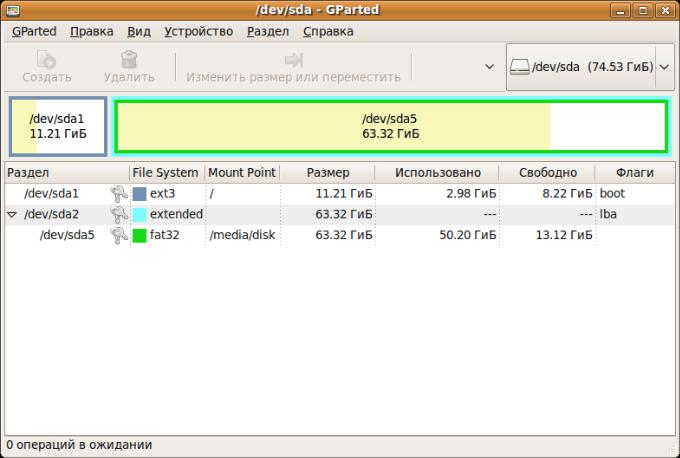
Программа Gparted (редактор разделов)
Эта программа просто находка! Ее функции можно описывать долго (и не нудно), но мы ограничимся самыми ходовыми приемами для работы с разделами. С помощью этой программы можно изменять размер раздела без потери данных, назначить метку, сделать размер загрузочным, отформатировать в любую файловую систему, или проверить на наличие сбойных секторов и при необходимости исправить. Находится эта программа в главном меню «Система» - «Администрирование» - «Редактор разделов» (или Gparted).
Как вы видите, она очень похожа на программу для windows — Partition Magic. Интерфейс полностью на русском, что не может не радовать, и к тому же настройки очень понятны и сделаны действительно на совесть. Видите возле раздела есть картинка с ключами, это значит, что мы ничего сделать с ним не сможем, пока не отмонтируем (нажать правой клавишей на нужном разделе и выбрать «отмонтировать»). Когда вы отмонтировали нужный вам раздел, можете приступать к тому, что вам нужно. С помощью этой программы, вы можете управлять размером, проверять на сбой и форматировать не только ваш винчестер, но и подключенные USB флэшки. Если нужно проверить, отформатировать, или изменить размер флэшки, подключите в usb вашу флэшку, Войдите в меню «Gparted» - «Устройства» и выберите вашу флэшку. Теперь отмонтируйте ее и можете приступать к работе над ней.
Будьте осторожны, так как форматирование уничтожит все ваши файлы с форматируемого раздела!
Автозагрузка программ
Если вам нужно поставить что то в автозагрузку, то откройте в главном меню «Система» - «Параметры» - «Запускаемые приложения». В открывшемся окне можно нажать на кнопку «добавить» и добавьте приложения для автозагрузки (как мы это делали для кнопки запуска rkhunter). Если вы перейдете на вкладку «Настройка», можете отметить пункт «Автоматически запоминать запущенные приложения при выходе». После этого, все что было открыто на момент выключения компьютера, загрузится автоматически.
33
Секреты, настройки, решение проблем
Восстановление Grub
Начнем с того, что Grub — это программа, которая загружается при включении компьютера и позволяет выбрать операционную систему (если у вас она не одна, а например windows и linux).
Если вы установили сначала linux а затем windows, то меню загрузчика Grub загружаться не будет и вы увидите только windows. Как вернуть выбор систем при загрузке? Вставьте ваш диск с дистрибутивом Linux, загрузитесь в режиме LiveCD. Зайдите в терминал и наберите следующее: sudo grub
find /boot/grub/stage1 - выдаст раздел на котором находится загрузчик , например: hd0,2 root (hd0,2)
setup (hd0,2)
И все. Загрузчик восстановлен, перегружайтесь.
Настройка сканера
После загрузки linux, мой сканер Mustek отказался работать в системе, вернее система отказалась его вообще видеть. Для работы со сканером нам понадобиться файл: http://www.meier-geinitz.de/sane/gt68xx-backend/firmware/SBSfw.usb
переходим в папку:
/usr/share/sane/gt68xx (если ее нет, то создайте папку с таким именем) скопируйте в эту папку скачанный файл.
Можете дать этому файлу права на запуск набрав в терминале: sudo chmod +rx /usr/share/sane/gt68xx/SBSfw.usb
После этого перезагрузите компьютер и включайте сканер. Загрузите программу для работы со сканером (например Xsane) и работайте на здоровье.
Настройка 3g usb модема
Возникла у меня такая проблема, как выход в интернет через usb модем от "билайн". Нагуглив кучу мануалов, пришел к выводу, что для моего модема ZTE MF637 есть только один выход: настроить программу http://www.draisberghof.de/usb_modeswitch. Но только там есть одно НО! Для настройки нужен файл usb_modeswitch.conf Скачав файлы usb-modeswitch_1.1.0- 2_i386.deb, usb-modeswitch-data_20100203-1_all.deb и usb_modeswitch.conf я начал установку. Для начала я установил файл usb-modeswitch-data_20100203-1_all.deb, затем установил usb- modeswitch_1.1.0-2_i386.deb.
включил модем, набрал в терминале: lsusb и узнал vendor и product: Bus 002 Device 002: ID 19d2:2000 wireles_мой_модем
отсюда есть vendor: 19d2 и product: 2000
Запомню это на будущее! Затем набрал: sudo usb-modeswitch
программа выдала ошибку: "файл не найден", поэтому я запустил программу так: sudo usb_modeswitch
Я просто поменял символ "-" на символ "_"
программа запустилась, но не нашла файла: usb-modeswitch.conf
поэтому я переименовал файл usb_modeswitch.conf в usb-modeswitch.conf (поменял "_" на "-") открыл его, поменял vendor, product и раскоментировал (удалил # перед строчкой) следующие строчки:
ZTE MF636 (aka "Telstra / BigPond 7.2 Mobile Card") ZTE MF637
DefaultVendor= 0x19d2
34
DefaultProduct= 0x2000
TargetVendor= 0x19d2
TargetProduct= 0x0031 MessageContent="5553424312345678000000000000061b000000030000000000000000000000" закрыл, сохранил изменения и под root скопировал его в папку: /etc
потом дал файлу право на открытие пользователем: sudo chmod +rx /etc/usb-modeswitch.conf
затем под root создал файл в /usr/local/bin с именем modem.sh и таким содержимым: modprobe usbserial vendor=0x19d2 product=0x2000 && usb_modeswitch
sleep 3
дал ему права пользователя:
sudo chmod +rx /usr/local/bin/modem.sh
Затем на рабочем столе я создал кнопку назвав ее "internet", в свойствах которой поставил тип "приложение в терминале", с командой "sudo modem.sh"
Теперь я нажимаю на кнопку "internet" и через 10 секунд появляется окно с запросом на новое соединение. Мастер настройки помогает выбрать нужную страну, оператора и в конце я нажимаю в открывшемся окне "подключаться автоматически".
Теперь интернет будет включаться автоматически, когда я нажму на кнопку "internet" с рабочего стола.
Надеюсь вам это поможет, но помните, что интернет появится не сразу, а через 10 секунд, поэтому будьте терпеливыми.
Отключиться от интернета можно нажав на значок "network manager" и выбрать "отключиться". Если этот способ отключения не работает, просто выньте модем, но если вам нужно опять выйти в интернет, вставьте модем и перезагрузите компьютер.
P.S. Нажимать на кнопку "internet" можно только тогда, когда есть на рабочем столе диск "билайн" - это побочное явление таких модемов. Самостоятельно извлекать этот диск (модемный диск "билайн") не нужно, воспользуйтесь только кнопкой "internet" с рабочего стола.
Надеюсь вам это пригодиться.
Ярлыки (создание ярлыков на рабочем столе)
Для создания ярлыков есть несколько способов, можно нажать на файле или папке правой клавишей мышки и выбрать «создать ярлык», потом этот ярлык можно перемещать, копировать и удалять (файл или папка при этом не удаляются). Можно открыть файловый менеджер Nautilus, нажать и удерживать клавиши Ctrl и Alt, теперь нажмите левой клавишей мышки на папке или файле и удерживая клавиши и мышку, перетащите на рабочий стол (или в нужную папку). Это создаст ярлык для выбранного вами файла. Если нужно создать ярлык программы на рабочем столе, войдите в главное меню «Программы». Выберите нужную программу, нажмите на ней правой клавишей мышки и выберите в выпадающем меню «создать ярлык на рабочем столе» (если выбрать «добавить на панель», то ярлык появиться на верхней панели).
Кнопки запуска на рабочем столе
Если у вас установлена программа, но ее нет в меню «Программы», можно сделать кнопку запуска на рабочем столе. Давайте для примера сделаем кнопку запуска для программы Photorec — программа по восстановлению данных. Нажмите на чистом месте рабочего стола правой клавишей мышки и выберите «создать кнопку». В появившемся меню выберите «запускать в терминале», ниже напишите название для этой кнопки например «Восстановление», чуть ниже введите команду: sudo photorec
Нажмите на кнопку «ОК» и любуйтесь результатом. На рабочем столе есть кнопка с названием
35
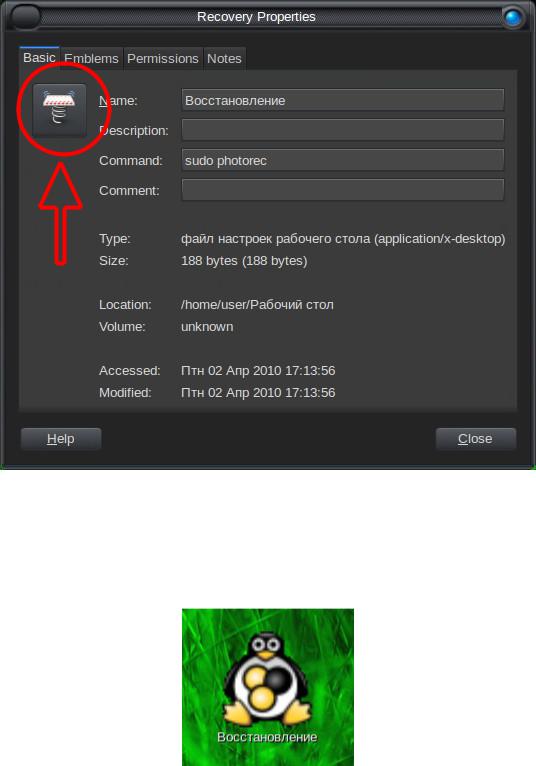
«Восстановление» и если нажать на нее, то откроется окно терминала, попросит ввести ваш пароль и откроет программу Photorec (для работы этой программы нужно развернуть окно терминала на весь экран).
Кнопка у нас получилась, но она какая то не красивая. Давайте изменим значок этой кнопки. Нажмите на ней правой клавишей мышки, выберите свойства и в открывшемся окне нажмите на иконку программы:
В открывшемся окне войдите в папку: /usr/share/app-install/icons
Выберите понравившуюся иконку и нажмите «Open», теперь можете закрыть и это окно, иконка уже поменялась.
Можно также растянуть этот значок, для этого нажмите на нем правой клавишей мышки и выберите «изменить размер значка».
36
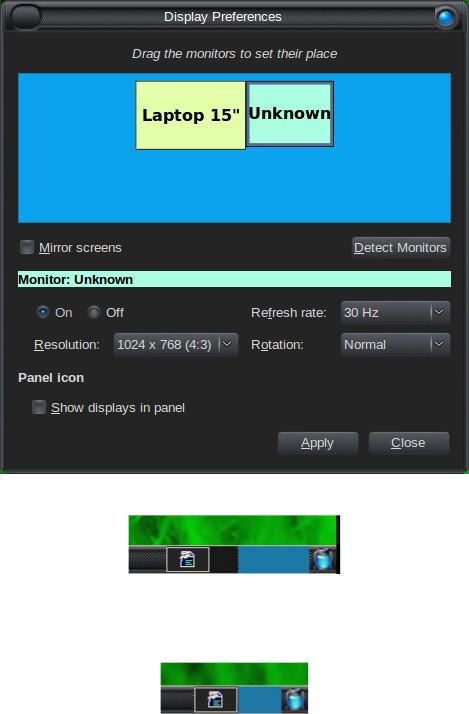
Два монитора
Если вы счастливый обладатель ноутбука с выходом S-Video для подключения второго монитора, вы можете одновременно работать на компьютере и смотреть фильм по телевизору (я так включаю детям мультфильмы). Как это настроить? Проще простого! Подключите кабель к телевизору и компьютеру. Включите телевизор. Зайдите в главное меню «система» - «настройки» - «экран».
Вы видите два монитора: Laptop 15'' (монитор компьютера) и Unknown (телевизор). Выставите нужное разрешение каждого экрана и нажмите на кнопку «закрыть» (Close).
Как вы видите, рабочий стол стал в два раза шире, поэтому если включать например фильм. То нужно просто перетащить его вправо и он появиться на телевизоре. Когда отключите кабель, то можно или перезагрузить компьютер, или открыть опять настройки экрана и система вернет все на место.
Таким образом можно работать и отдыхать одновременно :) Ведь от работы и кони мрут, поэтому каким бы компьютерным фанатом вы не были, делайте себе перерыв в работе, это сохранит ваше здоровье.
37
Настройка virtualBox
VirtualBox — это программа эмулятор виртуального компьютера. В котором можно установить любую операционную систему. Например вы работаете в Linux, но вам нужно что то сделать в Windows или FreeBSD, запустите программу, установите нужную вам систему и включайте ее в любое удобное вам время. Есть правда в этой программе свои недостатки. Если устанавливать ее из меню установка/удаление программ, то установиться не полная версия а обрезная, которая не позволяет работать с USB устройствами. Для исправления этого недостатка, устанавливайте только полную версию скачанную с сайта программы. Добавить новую группу (система- администрирование-пользователи и группы)"vboxusers"
запустить в терминале:
cat /etc/group | grep vboxusers узнать код юзера (например 125) добавить в терминале:
sudo adduser gard vboxusers добавить в терминале: sudo gedit /etc/fstab
и в открывшемся файле добавить:
# 125 is the vboxusers group
none /proc/bus/usb usbfs devgid=125,devmode=664 0 0
сохраняем файл, вводим sudo mount -a и перезагружаем компьютер. открываем virtualbox, устанавливаем windowsXP, выбираем "свойства"-"USB" нажимаем на кнопку "добавить пустой фильтр".
при загрузке виртуальной машины, вставляем любое устройство в USB, выбираем в окне "устройства"-"подключенное устройство" и пользуемся...
Переключение раскладки клавиатуры (картинки вместо букв)
Как заменить значок раскладки клавиатуры с букв(ENG,RUS) на картинки. Введите в терминале: mkdir ~/.icons/flags
cd ~/.icons/flags
wget http://kir.sacred.ru/flags/{ru,us}.svg gconftool-2 --type bool --set \
/desktop/gnome/peripherals/keyboard/indicator/showFlags true взять с сайта: http://friends-forum.com/forum/showthread.php?t=74812
Можно и по другому: Введите в терминале: gconf-editor
В открывшемся окне, переходим в меню: /desktop/gnome/peripherals/keyboard/indicator/showFlags поместите файлы картинок с флажками в папку:
~/.icons/flags (то есть в папке пользователя есть папка .icons а в ней есть папка flags, вот сюда и копируйте файлы картинок флажков).
Как установить шаблоны для отображения правой кнопки «создать»
Вы нажимаете в папке или на рабочем столе правой клавишей мышки и выбираете «создать», но что здесь можно создать? Только текстовый новый файл и все. Давайте изменим это для нашего удобства поставив туда «создать документ Office». Откройте OpenOffice редактор текстов и нажмите на меню «сохранить как». Выберите папку для сохранения: /home/имя_пользователя/шаблоны
38
в поле имя файла напишите: «документ OpenOffice».
Теперь при нажатии правой клавишей мышки на чистом месте в папке или на рабочем столе, будет два меню: «новый файл» и «создать документ Office». Выбирайте то, что вам нужно и работайте.
Настройка ик-порта (usb irda)
Я понимаю, что это сильно устаревший вариант передачи данных, но мне это было нужно, когда сын попросил скинуть ему на телефон игры, при этом на телефоне кроме ИК-порта больше ничего не было. Купил я USB ик-порт, вставил в компьютер, но система отказалась его видеть!
Мол нет его и все тут. В интернете я натолкнулся на несколько решений, привожу то, что помогло мне.
Настройка irda usb: вставить irda usb,
Надо установить irda-utils в терминале пишем: sudo apt-get install irda-utils
Затем надо отредактировать файл настроек, для этого пишем в терминале: sudo gedit /etc/default/irda-utils
В этом файле меняем значения на приведенные ниже: ENABLE="true"
AUTOMATIC="true"
DISCOVERY="true"
DEVICE="irda0"
DONGLE="none"
SETSERIAL="/dev/ttyS1"
Проверяем модули (пишем в терминале): sudo modprobe ircomm
sudo modprobe ircomm-tty Рестартим irda:
sudo /etc/init.d/irda-utils stop sudo /etc/init.d/irda-utils start
Теперь надо это как то автоматизировать. Создаем файл под именем 1.sh и таким содержимым:
sudo /etc/init.d/irda-utils stop /etc/init.d/irda-utils start ircp-tray
сохранить его в папку: /usr/local/bin
и дать право на исполнение (пишем в терминале): sudo chmod +rx /usr/local/bin /1.sh
Теперь создайте кнопку для запсука на рабочем столе (в свойствах которой нужно выбрать «запускать в терминале»). В команду кнопки ввести:
sudo 1.sh & ircp-tray
Вставьте в USB ик-порт, и нажмите на только что созданную кнопку с рабочего стола. Возле часов на главной панели появиться значок утилиты для передачи данных через ИК-порт на устройство. Включите ИК-порт на телефоне, поднесите его к ИК-порту на компьютере и нажимайте на иконку «irda», выбирайте файлы для отправки и нажимайте на «Open» (или «ОК»).
Как сохранить просмотренные онлайн фильмы
Проще простого! Вот как делал это я. Включаю онлайн фильм на сайте и ставлю его на паузу (так быстрее загрузиться). Когда файл фильма загрузился (это видно по шкале времени),
39
открывайте папку /tmp здесь есть видео файл с непонятным названием — это и есть он. Копируем его в любую папку например в «фильмы» и радуемся. Желательно запускать в интернете только один фильм, так как это вызовет неразбериху в папке /tmp. Вы просто не будете знать где какой файл. При хорошей связи с интернетом, через 15 минут у вас будет фильм. :)
Установить загрузку Linux в Windows
Скажу сразу, что бывает и такое. :) Если пользователь хочет поставить загрузку экрана выбора систем в windows меню (при загрузке компьютера), сделайте следующее:
Зайти в Linux и набрать в терминале:
sudo dd if=/dev/hda of=/bootsect.bin bs=512 count=1 подключить флэшку и ввести в терминале:
cp /bootsect.bin /media/название_устройства _флэшки
перезагрузить компьютер, вставить диск виндовс и выбрать восстановить клавишей "R" выбрать 1 (первую копию виндовс)
выполнить команду "fixmbr" и подтвердить нажав "Enter"
перезагрузить, войти в виндовс на диск С:\ и скопировать туда файл bootsect.bin открыть файл boot.ini и в конце файла добавить строку:
C:\bootsect.bin="Linux"
Сохранить файл и перезагрузить компьютер . Теперь у вас будет windows меню спрашивать «что загружать» при включении компьютера windows или linux.
Что делать если Linux завис...
Да, да, да. Это бывает, но один раз на тысячу. Если это произошло, то нажмите «волшебную» комбинацию клавиш и компьютер перезагрузится без потери данных! Вот эта комбинация:
Нажмите и удерживайте Ctrl+Alt+PrtSc (PrtSc — это клавиша «принт-скрин» для снятия скриншотов с экрана). Удерживая эти три клавиши, наберите на клавиатуре: REISUB (эти буквы не удерживаются, а просто набираются по типу «нажал — отпустил»). Можете проверить эту комбинацию сейчас, даже когда компьютер не завис — это просто безопасная перезагрузка.
Как переименовать все файлы в каталоге за один раз
Стандартными средствами это сделать не удастся, поэтому установите программу «mvb». Введите в терминале:
wget -c http://easylinux.info/uploads/mvb_1.6.tgz sudo tar zxvf mvb_1.6.tgz -C /usr/share/
sudo chown -R root:root /usr/share/mvb_1.6/ sudo ln -fs /usr/share/mvb_1.6/mvb /usr/bin/mvb
Теперь в терминале перейдите в каталог с файлами для переименования: cd /user_papka_s_failami
и введите:
mvb NEW_NAME (new_name — это новое имя для файлов)
Как узнать что загружает систему и убрать это
Если ваша система сильно начинает «тормозить» запустите терминал (или нажмите Ctrl+Alt+F1 введите ваше имя и пароль) и введите:
top
Система выдаст полный список того, что нагружает ваш процессор:
40
